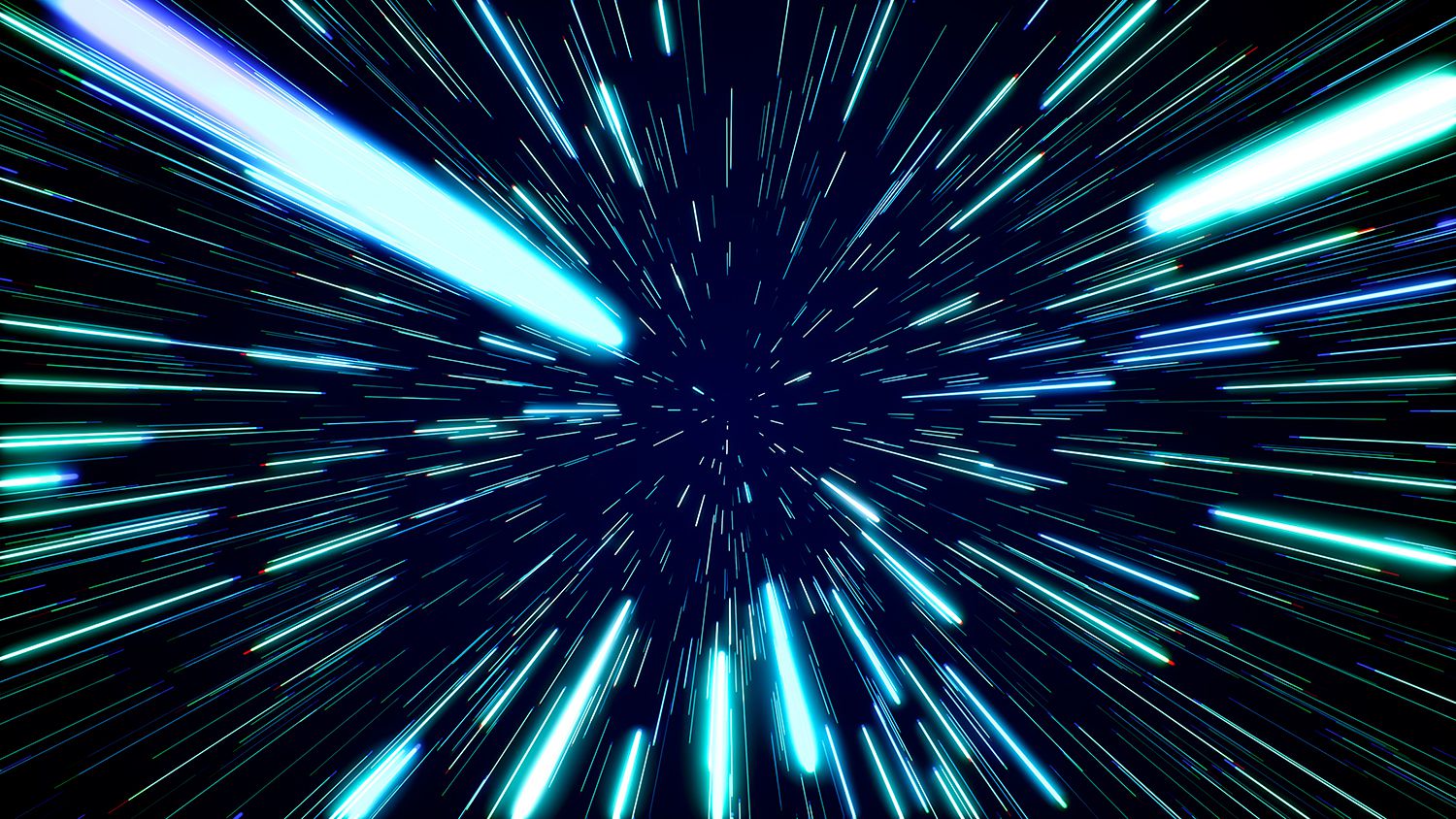Mitä tietää
- Vuonna Aloittaa valikosta, valitse suurennuslasi avataksesi hakuikkunan. Tyyppi Vapaa sisällä.
- Valitse Vapauta levytilaa tällä tietokoneella† Valitse Sovellukset-kohdasta Katso sovelluskoot luetellaksesi kaikki sovellukset, joista suurin on yläosassa.
- Valitse sovellus. Valita Poista† Valitse ponnahdusikkunassa Poista uudelleen. Toista tämä prosessi poistaaksesi muut sovellukset.
Tässä artikkelissa kerrotaan, kuinka voit vapauttaa levytilaa Windows 8:ssa ja Windows 8.1:ssä.
Vapauta levytilaa Windows 8:ssa
Jos tietokoneesi on hidas, kiintolevyltä saattaa olla loppumassa tila. Paras tapa vapauttaa levytilaa Windows 8:ssa on poistaa ohjelmien ja tietojen asennus, joita et käytä tai tarvitse. Poista vain ne ohjelmat, joita et varmasti tarvitse. On esimerkiksi turvallista poistaa pelit, joita et pelaa, tai lataamiesi ohjelmistojen kokeiluversiot. Jos et tiedä, mitä ohjelma tekee, älä poista sen asennusta. Windowsissa on monia ohjelmia, jotka ovat välttämättömiä tietokoneesi asianmukaisen toiminnan kannalta, ja yhden poistaminen voi aiheuttaa järjestelmän kaatumisen. Vapauta levytilaa poistamalla tarpeettomat ohjelmat:
-
Valitse Windows 8:n Käynnistä-valikosta suurennuslasi avataksesi hakuikkunan.
-
Tyyppi Vapaaja valitse sitten Vapauta levytilaa tällä tietokoneella tai Vapauta levytilaa poistamalla sovellusten asennus† Molemmat vaihtoehdot vievät sinut samaan valikkoon.
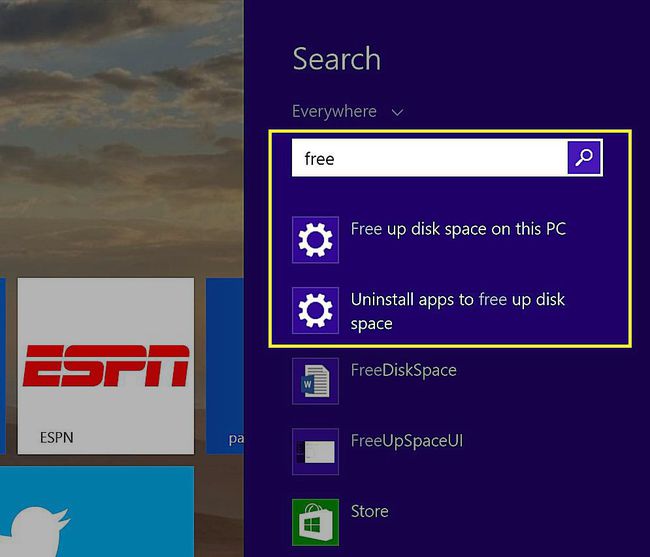
-
Käytössä Vapauta tilaa tällä tietokoneella -valikosta näet, kuinka paljon vapaata tilaa on käytettävissä kiintolevyn kokonaismäärästä. Valitse Katso sovelluskoot alla sovelluksia† Voit myös vapauttaa levytilaa Windows 8:lle tyhjentämällä roskakorin tai poistamalla suuria mediatiedostoja (esim. kuvia ja videoita).
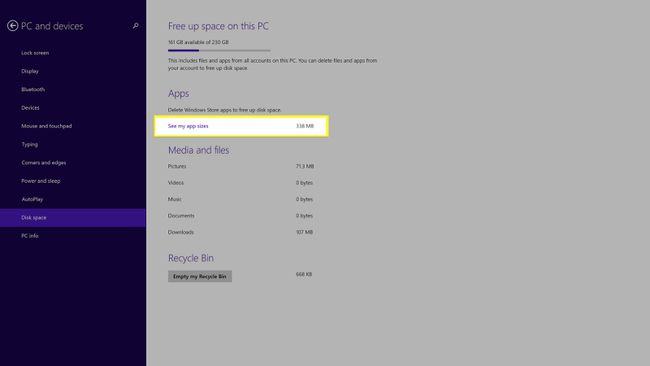
-
Kunkin sovelluksen oikealla puolella näkyy sen viemä tilan määrä. Sovellukset on listattu koon mukaan siten, että suurin on yläreunassa. Valitse sovellus, jonka haluat poistaa.
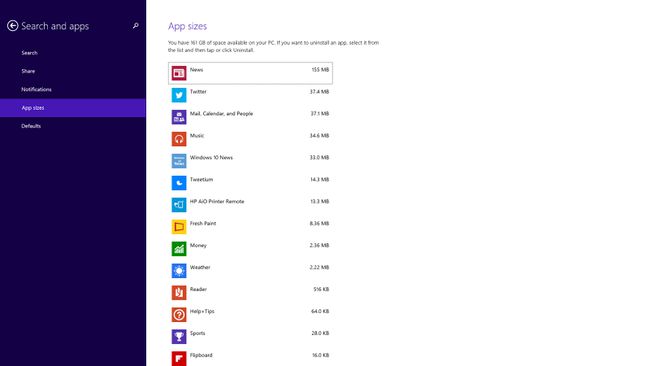
-
Valitse Poista kun se näkyy sovelluksen alapuolella.
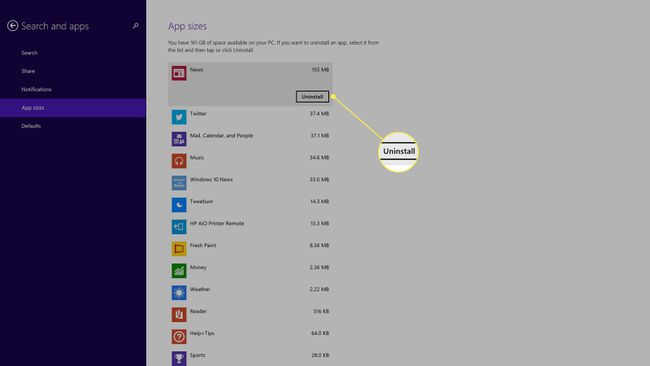
-
Valitse Poista ponnahdusikkunassa. Valitse sen vieressä oleva valintaruutu Poista kaikki synkronoidut tietokoneet poistaaksesi sovelluksen kaikista liitetyistä laitteista, kuten Windows Phonesta.
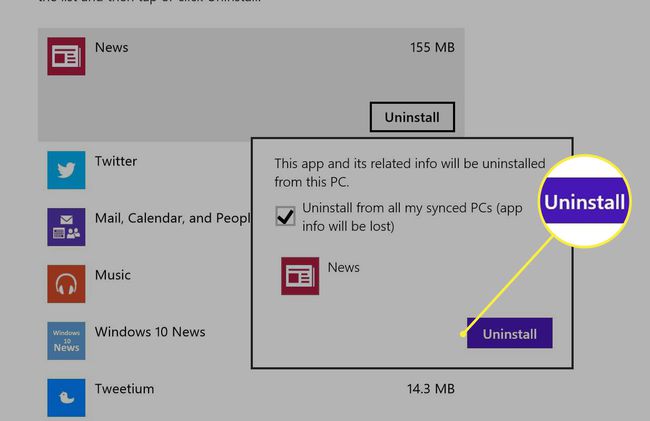
Kun Windows on poistanut sovelluksen, tarkista sovellusluettelo ja varmista, että se on poissa. Voit asentaa sovelluksen uudelleen milloin tahansa tulevaisuudessa.
Muita tapoja vapauttaa levytilaa Windows 8:ssa
Joskus ohjelmaan liittyvät tiedot jäävät edelleen tietokoneellesi, kun poistat sovelluksen. Windowsin Levyn uudelleenjärjestäminen -työkalu voi poistaa nämä tiedot sekä kaikki tilapäiset tiedostot ja kohteet roskakorissasi. On myös levytilan analysointityökaluja, jotka voivat auttaa sinua saamaan kaiken irti kiintolevystäsi. Jos sinulla on ongelmia ohjelman asennuksen poistamisessa, kokeile kolmannen osapuolen asennuksen poistoohjelmaa tai tarkista kehittäjän verkkosivustolta virallinen asennuksen poisto.